Hvis du arbejder med data i den digitale verden, er det afgørende at præsentere dem forståeligt og tiltalende. Google Data Studio er et fremragende værktøj til at visualisere data og oprette meningsfulde rapporter. I denne vejledning vil du opdage, hvad Google Data Studio er, hvad det kan bruges til, og hvordan du trin for trin opretter din egen rapport.
Vigtigste erkendelser
Google Data Studio blev lanceret i 2018 og muliggør integration af forskellige Google-tjenester som Google Analytics, Google Ads og YouTube til visning af data. Du kan oprette individuelle dashboards eller vælge mellem adskillige skabeloner. Værktøjet sikrer, at du altid har et hurtigt overblik over dine vigtigste nøgletal, uden at du behøver logge ind i hvert enkelt værktøj.
Trin-for-trin-guide
1. Hvad er Google Data Studio?
Google Data Studio er et gratis værktøj, der hjælper dig med at visualisere data fra forskellige Google-applikationer. Det blev lanceret i 2018 af Google som en udvidelse af eksisterende produkter såsom Google Analytics og Google Tag Manager. Dette giver dig mulighed for at præsentere og analysere dine data på et centralt sted på en overskuelig måde.
2. Forstå funktionerne i Google Data Studio
Med Google Data Studio kan du integrere en række Google-tjenester i dine rapporter. Dette inkluderer Google Ads, Google Analytics og YouTube. Det sikrer, at væsentlige nøgletal bliver præsenteret på en struktureret måde, så du nemt kan evaluere dem. Visualiseringen tilbyder en lang række tilpasningsmuligheder, herunder valg af nøgletal og tilpasning af farver.
3. Tilslutte datakilder
Et vigtigt skridt i arbejdet med Google Data Studio er tilslutning af datakilder. Du kan bruge en række kilder, hvor Google-tjenester som Analytics og Ads står øverst. Men også andre platforme som Facebook og andre services kan tilsluttes. Dette giver dig fleksibilitet til at tilpasse dine rapporter præcis efter dine behov.
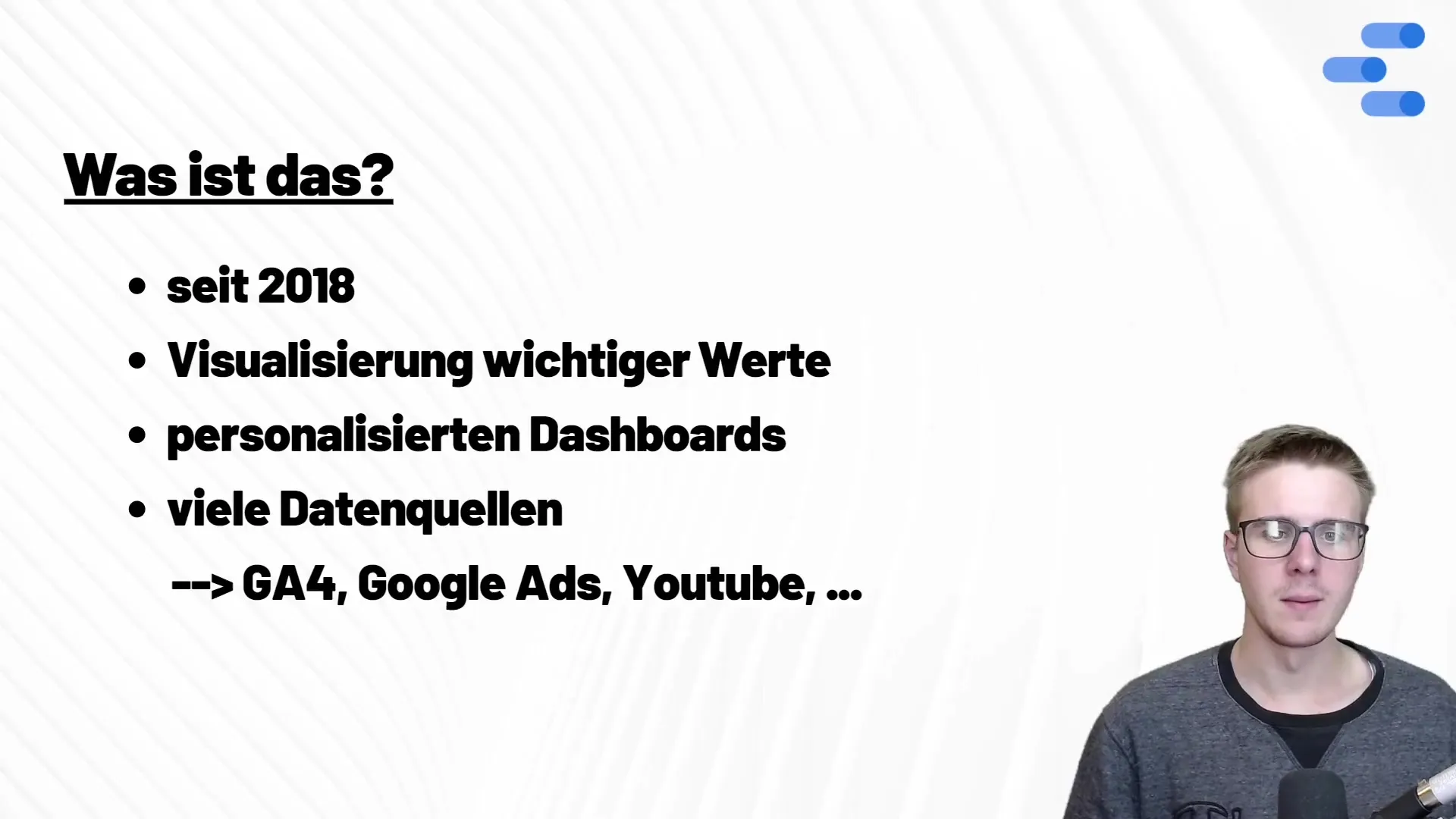
4. Oprettelse af et dashboard
For at oprette et dashboard har du mulighed for enten at anvende en skabelon eller oprette et brugerdefineret dashboard fra bunden. Hvis du bruger en skabelon, kan du drage fordel af automatiserede dataoverførsler og hurtigt indsætte de nødvendige data. Alternativt giver et brugerdefineret dashboard dig fuld kontrol over layoutet og de viste data.
5. Udnytte personlige dashboards
Individuelle dashboards er en af de bedste funktioner i Google Data Studio. Du kan opsummere vigtige nøgletal på en side og præsentere dem i overskuelige grafer. Det er hensigtsmæssigt at oprette forskellige sider inden for dit dashboard, der hver især afspejler forskellige datakilder. På den måde får du alle relevante oplysninger på én gang.
6. Regelmæssig kontrol af data
For at holde dine data opdaterede er det nødvendigt regelmæssigt at kigge ind i dit Google Data Studio-dashboard. Du kan indstille det til at vise dig de seneste nøgletal uden at skulle logge ind i hvert af de underliggende værktøjer. Dette sparer tid og hjælper dig med hurtigere at træffe beslutninger.
7. Praktisk anvendelse af de oprettede rapporter
Du kan nemt dele rapporterne fra Google Data Studio med andre. Dette er særligt nyttigt til teamprojekter eller præsentationer. Du kan styre adgangen og præcisere, hvem der må se eller redigere dine dashboards. Derved forbliver overblikket bevaret, og alle i teamet er på samme side.
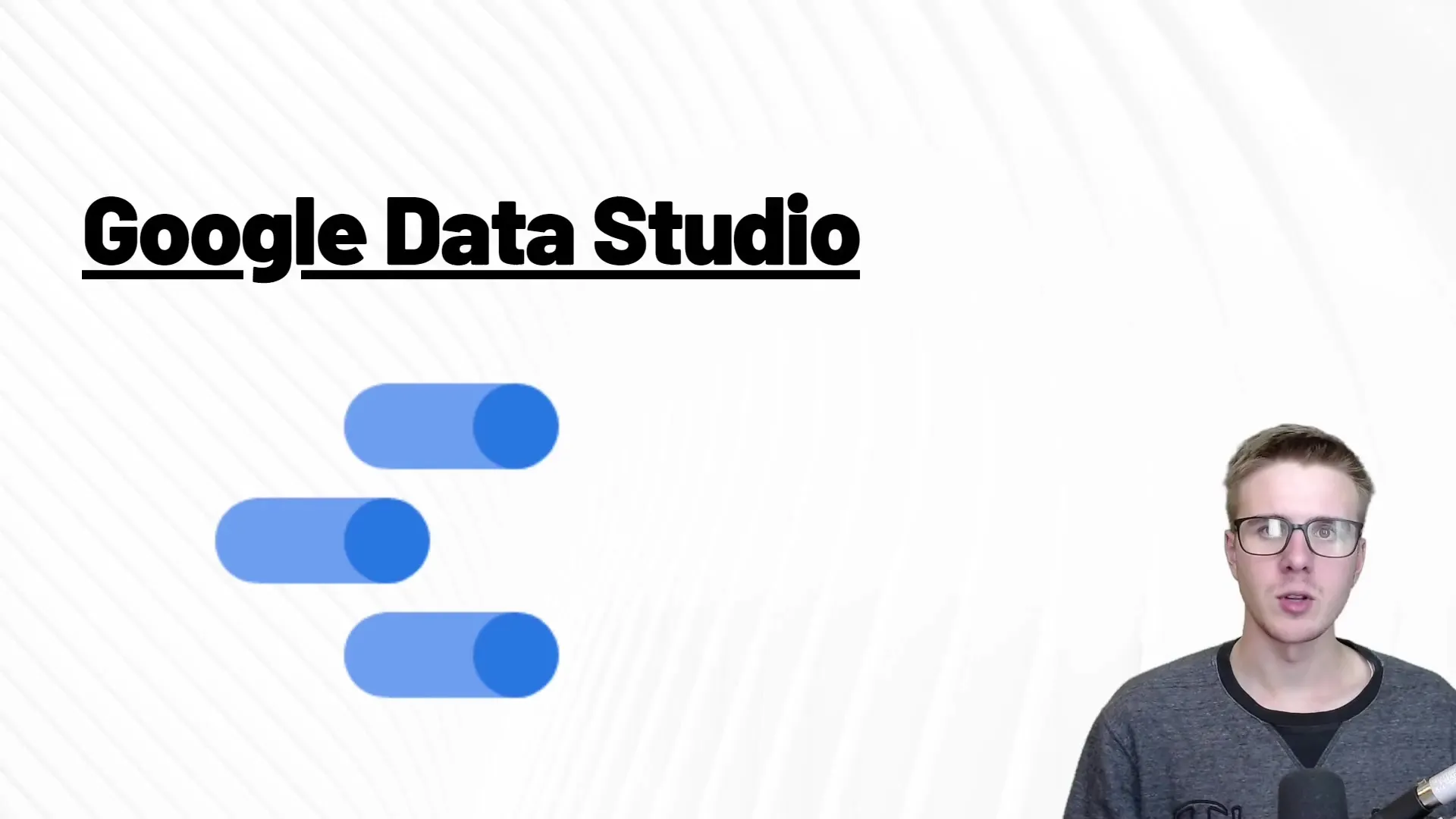
Opsamling
Google Data Studio er et effektivt værktøj til visualisering og analyse af data fra forskellige kilder. Du kan oprette brugerdefinerede dashboards eller anvende eksisterende skabeloner til effektiv præsentation af dine nøgletal. Ved at tilslutte forskellige datakilder får du et komplet overblik over dine vigtigste metrikker.
Ofte stillede spørgsmål
Hvilke applikationer kan tilknyttes Google Data Studio?Med Google Data Studio kan du tilslutte datakilder som Google Analytics, Google Ads, YouTube og mange andre.
Hvordan opretter jeg et dashboard i Google Data Studio?Du kan enten vælge en skabelon eller oprette dit eget dashboard fra bunden, alt efter dine behov.
Er Google Data Studio gratis?Ja, Google Data Studio er et gratis værktøj fra Google.
Hvordan deler jeg mine rapporter i Google Data Studio?Du kan vælge delingsindstillinger for at afgøre, hvem der kan se eller redigere dine dashboards.
Hvor ofte bør jeg kontrollere mine data?Det er en god idé regelmæssigt at kigge ind i dit dashboard for at sikre, at du modtager de seneste data og nøgletal.


